 Привет друзья! Сегодня установим простой и нужный для блога плагин WordPress Database Backup. С его помощью легко сделать бэкап базы данных сайта (backup) всего в несколько кликов. Создать резервную копию можно и без плагина, например мой хостинг позволяет это сделать и, тем не менее, подстраховаться лишний раз не помешает.
Привет друзья! Сегодня установим простой и нужный для блога плагин WordPress Database Backup. С его помощью легко сделать бэкап базы данных сайта (backup) всего в несколько кликов. Создать резервную копию можно и без плагина, например мой хостинг позволяет это сделать и, тем не менее, подстраховаться лишний раз не помешает.
WordPress Database Backup является чрезвычайно полезным плагином. Представьте себе самый страшный день для блоггера: Вы уже давно и успешно ведете блог, регулярно наполняете его привлекательными статьями и материалами, и вдруг… ЕГО НЕТ!!! Появились непредвиденные обстоятельства в лице упавшего метеорита на сервер хостинга, злостного вируса, вездесущего хакера и всё, интернет-проекта словно и не было!
А если организована архивация или backup базы данный WordPress, то восстановить блог лишь вопрос времени :smile:. И ещё, мы делаем лишь архив базы MySQL, а файлы сайта следует сохранять отдельно, но об этом чуть позже.
Резервная копия базы данных (бэкап)
- Итак, в самом начале стоит к себе на компьютер .
- Далее его следует установить. Подробно, как это делается, смотри здесь.
- Перейдем к настройкам через меню Инструменты/Архивация базы данных:
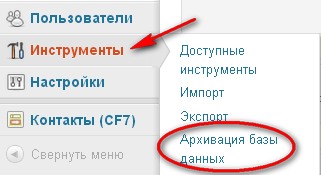
- В первом блоке настроек ставим две галочки: исключить спам и редакции записей:
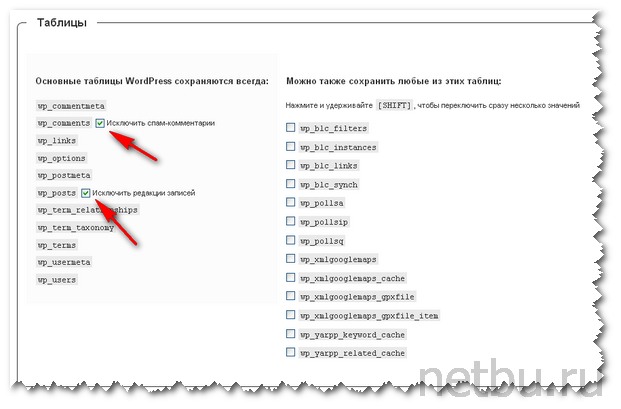
- Для скачивания базы MySQL следует во втором блоке отметить пункт Скачать на компьютер и кликнуть на Создать архив!:
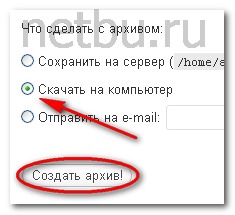
- После клика на кнопку начнется процесс архивации или backup с последующим скачиванием на жесткий диск:
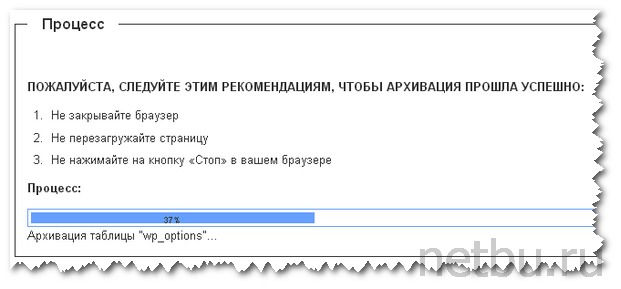
- В ручном режиме кроме прямого скачивания файла его также можно сохранять на свой e-mail или на хостинг.
- Самый заманчивый третий блок в WordPress Database Backup. Здесь настраивается автоматическое резервное копирование базы данных WordPress с дальнейшей отправкой на указанный почтовый ящик. Итак, выбираем периодичность (я ставлю 1 раз в неделю), адрес электронной почты и жмем на Запомнить расписание:
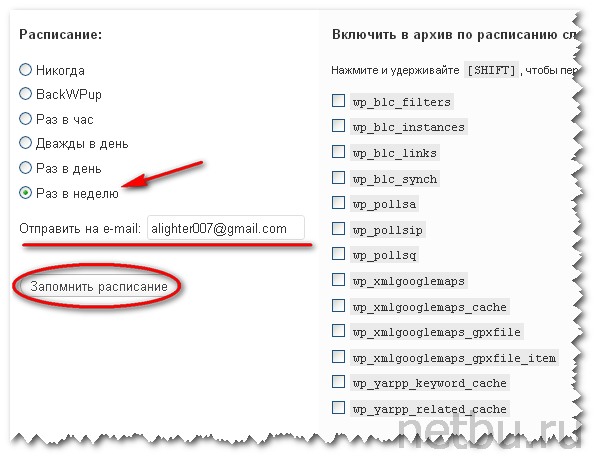
На этом разбор плагина WordPress Database Backup закончим, а я хочу напомнить, что с его помощью мы делаем только бэкап базы данных, а чтобы слаще спалось, также регулярно сохраняйте бекап файлов сайта.
В следующей статье читайте урок о том, как восстановить БД используя резервную копию, так что подписывайтесь на и оставайтесь со светлой правдой.
Читайте далее Как добавить ТОП комментаторов в сайдбар?
На сегодня всем пока!
И снова смешные коты никому не дают покоя :smile::
С уважением, Дмитрий Байдук




















![]:-> ]:->](https://netbu.ru/wp-content/plugins/qipsmiles/smiles/devil.gif)






























 На этом веб-ресурсе размещены материалы о том, как, не имея глубоких знаний в сфере бизнеса онлайн создать свой блог на WordPress и заработать на нем. Также узнаете о продвижение сайта в интернете и раскрутке в социальных сетях.Читайте с чего я начал
На этом веб-ресурсе размещены материалы о том, как, не имея глубоких знаний в сфере бизнеса онлайн создать свой блог на WordPress и заработать на нем. Также узнаете о продвижение сайта в интернете и раскрутке в социальных сетях.Читайте с чего я начал 
А вот у меня обратный вопрос, если сохранять базы данных, и полетит потом блог, то куда эти файлы загружать потом? Чтобы всё восстановить?
Как загружать я планировал в будущем отдельную статью написать.
Здравствуйте, Дмитрий!
Только что установила плагин и сразу вопрос:
когда будет происходить автоматическое сохранение и как это происходит, если конкретный день недели не задается? Сохранение идет с хостинга? Извините, если вопрос глупый
Пока “верстался номер” увидела дату следующего сохранения в настройках.
увидела дату следующего сохранения в настройках.
С этим понятно. Остался только вопрос. Как будет происходить автоматическое сохранение – совершенно без моего участия или нужно какой-то “знак подать” – например зайти в админ панель?
Автоматическое сохранение базы данных идет по расписанию и вмешательство третьей стороны не обязательно.
А как установить Block Bad Queries (BBQ) вы случайно нигде не описываете, я не нашла. Или с ним все просто – скачать и активизировать?
Да просто скачать и активировать